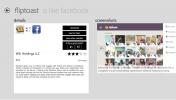كيفية إصلاح التدقيق الإملائي في Steam chat لا يعمل على Windows 10
بخار لديه ميزة دردشة مخصصة ولديه التدقيق الإملائي. قد ترغب أو لا تحب التدقيق الإملائي في Steam chat لأنها قناة اتصال غير رسمية ولن يكون الإملاء بهذه الأهمية لأي شخص. ومع ذلك ، إذا كنت تستخدم نظام التشغيل Windows 10 ، وترغب في استخدام التدقيق الإملائي في Steam ولكن لا يمكنك تشغيله ، فهناك إصلاح.
إصلاح التدقيق الإملائي في Steam chat
يبدو أن التدقيق الإملائي في دردشة Steam هو ميزة تمت إضافتها بواسطة Steam وهذا صحيح إلى حد ما. تحتوي الدردشة البخارية على تدقيق إملائي ولكنها تعمل مع التدقيق الإملائي في Windows 10. إذا قمت بإيقاف تشغيل التدقيق الإملائي على Windows 10 ، فلن يعمل التدقيق الإملائي في Steam chat.
تمكين التدقيق الإملائي في Windows 10
افتح تطبيق الإعدادات وانتقل إلى مجموعة الإعدادات. حدد علامة التبويب الكتابة وقم بتشغيل مفتاح "تمييز الكلمات التي بها أخطاء إملائية".
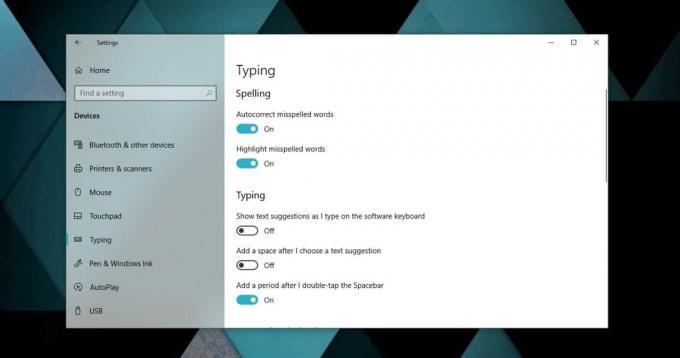
تفعيل التدقيق الإملائي في Steam chat
افتح نافذة الأصدقاء وانقر على زر عجلة مسننة في أعلى اليمين. سيؤدي هذا إلى فتح إعدادات نافذة الأصدقاء. انتقل إلى علامة التبويب "الدردشة" واضبط "تعطيل التدقيق الإملائي في رسالة الدردشة مبكرًا" على "إيقاف".

كإجراء جيد ، قم بإنهاء Steam ثم قم بتشغيله مرة أخرى. افتح نافذة الأصدقاء وحدد شخصًا للمراسلة. أي كلمات بها أخطاء إملائية تكتبها سيكون لها خط أحمر متعرج تحته.

يبرز التدقيق الإملائي الكلمات التي بها أخطاء إملائية فقط. إذا نقرت بزر الماوس الأيمن على كلمة بها أخطاء إملائية ، فلن ترى أي اقتراحات. لا تقوم الميزة بتصحيح الكلمات تلقائيًا ولا تقدم أي تصحيحات. يخبرك فقط أن هجاءك خاطئ.
عليك إصلاح الإملاء بنفسك. عليك أن تتذكر ، أو تخمن ، كيف يتم هجاء الكلمة التي بها خطأ إملائي ثم إصلاحها. يعمل بشكل أساسي فقط مع التدقيق الإملائي في Windows 10 ولكن لا يعمل مع ميزة التصحيح التلقائي. من المفيد اكتشاف الأخطاء المطبعية.
إذا كنت لا تزال لا تستطيع تهجئة التدقيق في دردشة البخار للعمل ، فيجب عليك التحقق من إعدادات لغتك. عادة ، إذا قمت بتثبيت اللغة الإنجليزية كلغتك الافتراضية ، فيجب أيضًا تثبيت ميزة التدقيق الإملائي. إذا لم يكن كذلك ، يجب تنزيله ويجب أن يعمل التدقيق الإملائي. يمكنك اختبار الميزة في Edge أو في ملاحظة واحدة للتأكد من أنه يعمل. إذا كان يعمل في كل من هذه التطبيقات ولكن ليس في Steam Chat ، يمكنك التحقق لمعرفة ما إذا كان عميل Steam بحاجة إلى التحديث. إذا لم يؤد ذلك إلى تنفيذ المهمة ، وكنت بحاجة حقًا إلى إجراء تدقيق إملائي للعمل ، فيمكنك تجربة تثبيت جديد لـ Steam.
بحث
المشاركات الاخيرة
ابحث عن بدائل لتطبيقات Android و iOS على متجر Windows باستخدام AppSwitch
لقد مضى وقت طويل منذ إطلاق Windows 8 وكما هو متوقع ، بدأت العديد من...
كيفية إعادة تهيئة نظام التشغيل Windows 10
تم تحسين Windows 10 من حيث الاستقرار. الأخطاء التي عادة ما تتطلب تث...
10 جلود Rainmeter رائعة لنظام التشغيل Windows 10
Rainmeter هي واحدة من أكثر الأدوات شعبية لتخصيص Windows. لقد كان مو...